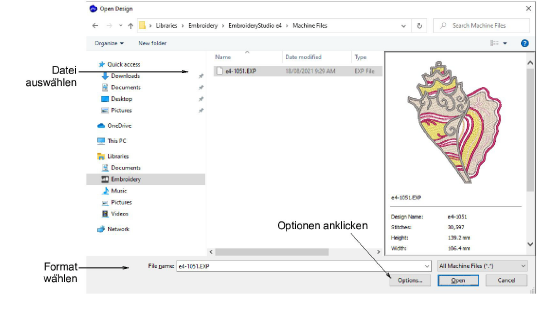
Wenn Sie Maschinendateien mit Objekt-/Kontur-Erkennung öffnen, können Sie Öffnungsoptionen festlegen, die dann die Art und Weise der Stickmuster-Konvertierung kontrollieren. Die Optionen variieren je nach Dateiformat. Alternatively, by opening a machine file without recognition, stitch data is preserved. This allows you to perform minor stitch edits and scaling operations without compromising the original machine file. Alternativ können Sie auch das gesamte Stickmuster wie auch Anteile dessen nach dem Bearbeiten verarbeiten.
1Öffnen Sie eine Datei aus Ihrer Festplatte oder lassen Sie sie von der Stickdiskette einlesen.
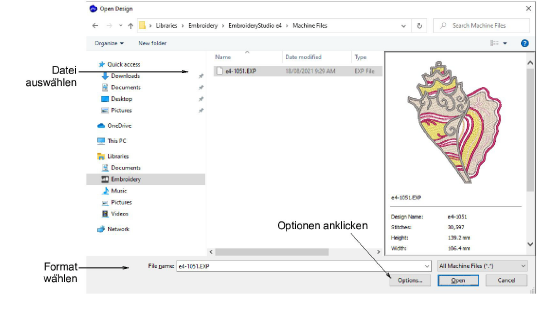
2Wählen Sie ein Maschinendatei aus der Dateiformat-Liste und wählen Sie die zu öffnende Datei.
3Klicken Sie auf Optionen. Abhängig von dem gewählten Dateityp werden unterschiedliche Optionen zur Verfügung stehen.
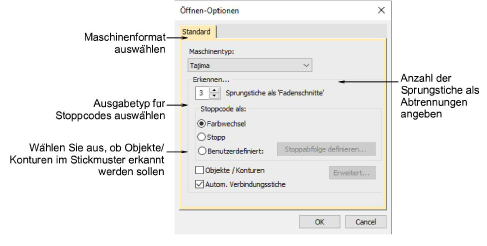
4Markieren oder entmarkieren Sie das Objekte/Konturen-Kontrollkästchen.
Denken Sie daran, dass beim Öffnen von Maschinendateien ohne Objekt/Kontur-Erkennung überall dort manuelle Objekte erstelltwerden, wo Maschinenfunktionen – z.B. Farbwechsel oder Fadenschnitte – im Stickmuster erkannt werden. Sie besitzen lediglich Allgemeine- und Verbindungsstich-Eigenschaften.
5Wählen Sie je nach Bedarf ein unterschiedliches Maschinenformat aus der Maschinentyp-Liste.
Der Maschinentyp ist standardmäßig der, der vom Dateiformat nahegelegt wird – z.B. DST wird als Tajima interpretiert. Sie können die Datei jedoch auf Wunsch in ein anderes Maschinenformat konvertieren – z.B. Barudan.
6Geben Sie die Anzahl der Sprungstiche an, die dann als Abtrennungen anzusehen sind.
Wenn EmbroideryStudio auf diese Anzahl aufeinanderfolgender Sprungstiche trifft, wird es diese in eine Abtrennungsfunktion umsetzen. Wenn sich dieser Wert vom ursprünglichen Stickmuster unterscheidet, werden die Fadenschnitt-Funktionen nicht korrekt eingefügt.
7Benutzen Sie das Stoppcode als-Feld, um den Ausgabetyp für die Stoppcodes wie gewünscht festzulegen.
|
Option |
Funktion |
|
Farbwechsel |
Stoppcodes werden als ‚Nächste Farbe‘-Befehle interpretiert. Die nächste Farbe wird von der Standardfarbpalette gewählt. |
|
Stopps |
Stoppcodes werden als ‚Expliziter Stopp‘-Befehle interpretiert. Die Maschine hört auf zu sticken. |
|
Benutzerdefiniert |
Ermöglicht Ihnen jedem Stoppcode in der Datei nach Wunsch Fadenfarben zuzuordnen. Dies bedeutet, dass Sie Maschinendateien farblich kennzeichnen können, die keine Nadeladressierungs-Informationen enthalten. Lesen Sie hierzu Neuzuordnung der Farben zu Maschinendateien für Einzelheiten. |
8Aktivieren Sie nach Bedarf das Automatische Verbindungsstiche-Ankreuzfeld.
|
Option |
Funktion |
|
Aktiviert (EIN) |
Das Öffnen geeigneter Stickmuster mit automatischen Verbindungsstichen ohne Gebrauch von der Objekt-/Kontur-Erkennung machen zu müssen. |
|
Deaktiviert (AUS) |
Das Öffnen von Stickmustern, deren Verbindungsstichen als Manuell-Objekte erkannt werden. Dies vermeidet jegliche eventuellen Stichbearbeitungsprobleme, die durch automatische Verbindungsstiche hervorgerufen werden können – bei lichten Auffüllungen sehr empfohlen. |
9Überprüfen Sie den Status Ihrer Stickmaschine. Wählen Sie dann die korrekte Einstellung – Speed1 oder Speed2 – aus der Liste aus (falls verfügbar).
Einige Barudan-Maschinen besitzen einen Geschwindigkeitsschalter. Abhängig von dessen Position ist die schnellere Geschwindigkeit entweder Geschwindigkeit1 oder Geschwindigkeit2 zugewiesen. Wenn Sie, zum Beispiel, Geschwindigkeit1 wählen, dann wird jede ‚Schnellgeschwindigkeit‘-Funktion in einen Geschwindigkeit1-Befehl umgesetzt.
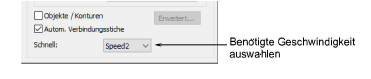
10Klicken Sie auf Fortgeschritten, um die fortgeschrittenen Erkennungsoptionen festzulegen.
11Klicken Sie auf OK und dann auf Öffnen.
Wenn Sie das Objekte/Konturen-Kontrollkästchen markiert haben, wird das Stickmuster verarbeitet und in Stickobjekte mit Füll- oder Konturstich-Eigenschaften sowie allgemeinen und Verbindungsstich-Eigenschaften konvertiert. Falls ein Objekt nicht erkannt wird, wird es zu einem Manuell-Objekt, das nur allgemeine und Verbindungsstich-Eigenschaften besitzt.
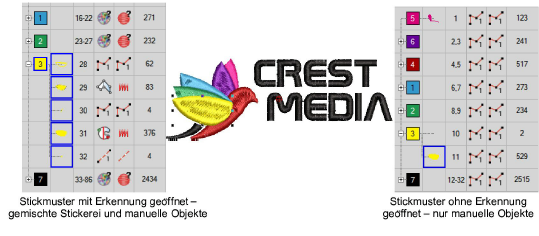
An diesem Punkt können Sie das Stickmuster ungeändert ausgeben wie auch geringfügige Skalier- und Umformungsvorgänge ausführen, ohne die ursprünglichen Stichinformationen zu verlieren. Alternativ können Sie auch das gesamte Stickmuster wie auch Anteile dessen nach dem Bearbeiten verarbeiten.